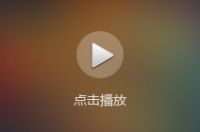不少新手玩家可能都只知道主板上的PCI-E插槽是用来插显卡的,其实,主板上的PCI-E插槽除了插显卡之外,还可以扩展其他设备,可以提升系统性能或是增加电脑功能。下面就让小狮子来给新手玩家们科普一下吧。
全长PCI-E ×16插槽
可以插任何PCI-E扩展卡
主板上最长的PCI-E插槽,也就是大家用来插显卡的PCI-E插槽,就是按照PCI-E ×16全尺寸标准设计的插槽。
所有提供PCI-E×16全长插槽的主板上,第一条PCI-E×16插槽都是具备完整的16个PCI-E通道的,因此可以提供最高的传输带宽,用来插显卡自然可以发挥全部的性能。第二、第三条采用全长尺寸的PCI-E插槽就不一定拥有16个PCI-E通道了,要看主板具体的规格而定,也可能只具备8个或4个PCI-E通道,传输带宽自然也按比例缩水。那么这些全长插槽可以怎样用呢?
组建多显卡平台
显卡的插脚都是PCI-E×16规格的,因此只能插在全长的PCI-E×16插槽中,但根据主板对每条PCI-E插槽的通道分配情况,插到第一条PCI-E插槽之外的插槽上时,它们并不一定能使用到全部的16个PCI-E通道。
只有一块显卡的时候,当然要插在第一条PCI-E插槽上以达到最高性能。而当我们要组建多显卡平台来提升游戏性能时(例如NVIDIA的SLI和AMD的CFX平台),就需要用到第二条甚至是第三、第四条全长PCI-E,这时它们可能就会工作在×8或×4的模式,这也是为什么多显卡平台的性能并不是成倍增长的原因之一。
所以,如果你的主板上有额外的全长PCI-E插槽,又想升级一下电脑的游戏性能,不妨上厂商官网查查自己的主板和显卡是不是支持多显卡模式,如果支持就可以买一块同样的显卡来组建多显卡系统。
增加PCI-E接口固态硬盘
PCI-E插槽除了可以插显卡,也可以插固态硬盘。一般来说,市面上主流的PCI-E固态硬盘都采用了PCI-E ×4的尺寸规格(×2的已经差不多淘汰了),因此插在主板上所有的PCI-E全长插槽里都是可以使用的(具体要看主板对PCI-E通道的分配,有些会和SATA通道冲突,仔细查看主板说明书即可)。
PCI-E 3.0 ×4传输带宽可达32Gbps,所以这类固态硬盘最高传输速度也可以达到3GB/s以上,远超SATA接口固态硬盘。
除了PCI-E ×16全长卡之外,PCI-E ×16插槽还可以插PCI-E ×4/×1的扩展卡,也就是说它可以兼容任何PCI-E扩展卡。
特别值得一提的是,如果你要扩展万兆网卡,它也是采用PCI-E ×8带宽的,所以也要插在PCI-E全长插槽上,一些PCI-E转USB 3.1的扩展卡也是PCI-E ×4的,也得插在全长插槽上(少数主板也有专用的PCI-E ×4插槽)。
超短PCI-E ×1插槽
声卡/千兆网卡/USB扩展卡
PCI-E ×1插槽有两种形态,一种是前端开口的,一种是前端封闭的。其中前端开口的也可以使用PCI-E ×1以上的扩展卡,只是带宽只有×1的水平而已。而前端封口的就只能支持PCI-E ×1插脚尺寸的扩展卡。
PCI-E网卡
虽然现在的主板已经标配了千兆网卡,但并不是所有的主板都标配了无线网卡和蓝牙嘛,而且保不齐主板上板载的千兆网卡过了质保就坏呢……
如果你要加装额外的网卡,就可以考虑PCI-E接口的网卡,有线无线的都有,有的还包括了蓝牙功能。
PCI-E声卡
如果你对主板板载声卡不满意,也可以购买PCI-E接口的独立声卡,其中不乏音质和功能都很出色的高端货,喜欢HiFi的话,那就更得买了。
PCI-E USB/SATA扩展卡
PCI-E转SATA 3.0
PCI-E转USB 3.1/3.0
如果你觉得主板上的SATA/USB接口还不够用,或者说想在老主板上增加对SATA 3.0和USB 3.1的支持,也可以购买PCI-E×1的扩展卡。
PCI-E ×1也能接显卡
通过PCI-E ×1转PCI-E ×16全长转接线,也可以实现PCI-E ×1插槽插显卡(带宽只有×1的水平)。这本来是给挖矿主机准备的特殊配件,一般用户用不到。但如果你的主板碰巧PCI-E全长插槽全坏掉了……
🍗🍗🍗🍗 小狮子最喜欢的鸡腿 分割线 🍗🍗🍗🍗